Pernahkah Anda melihat seseorang dengan sesuatu, dan bertanya-tanya di mana mereka mendapatkannya? Atau bahkan apa itu? Dengan menggunakan Google Lens, Anda dapat melakukan pencarian objek menggunakan kamera perangkat Anda dan mendapatkan informasi lebih lanjut.
Selain itu, selain mendapatkan lebih banyak info tentang berbagai hal, Google Lens juga memiliki beberapa trik. Misalnya, jika seseorang memberikan Anda kartu nama, dengan memindai kartu tersebut, kartu tersebut dapat ditambahkan sebagai entri baru di buku tambahan Anda. Mari kita lihat apa lagi yang bisa dilakukan Google Lens.
Cara Mengakses Google Lens
Cara tercepat untuk mengakses Google Lens adalah dengan tekan lama pada tombol beranda sampai Asisten Google Terbuka. Ketika itu mengetuk ikon kompas ke kanan.
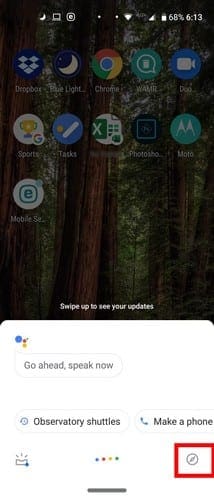
Setelah halaman Jelajahi terbuka, Anda akan melihat Ikon Google Lens di sebelah kiri ikon mikrofon. Ketuk ikon Google Lens, dan jika Anda belum pernah mengaturnya sebelumnya, Google akan menyambut Anda dan menawarkan tautan untuk membaca Kebijakan Privasi dan Persyaratan Layanannya. Ketuk Mengerti untuk melanjutkan.
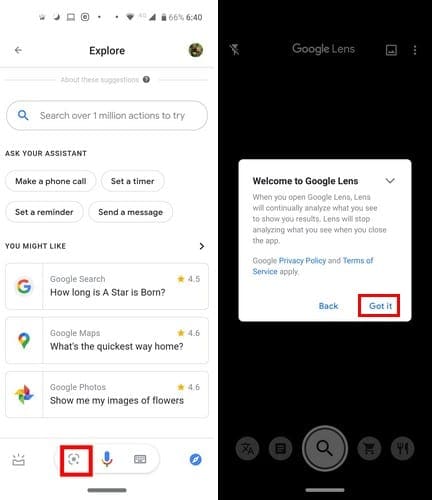
Cara Menggunakan Google Lens
Anda sekarang akan melihat titik-titik di seluruh tampilan Anda, mencari sesuatu untuk dianalisis. Sebagai contoh, Anda memiliki mug suvenir California. Jika Google Lens kesulitan menganalisisnya, Anda akan diminta untuk mengetuk apa yang Anda ingin fokuskan.
Ketuk ikon Keranjang belanja atau ikon pencarian, dan Anda akan mendapatkan hasil pencarian tentang apa yang dapat ditemukannya. Seperti yang Anda lihat, mug itu bisa ditemukan di eBay.
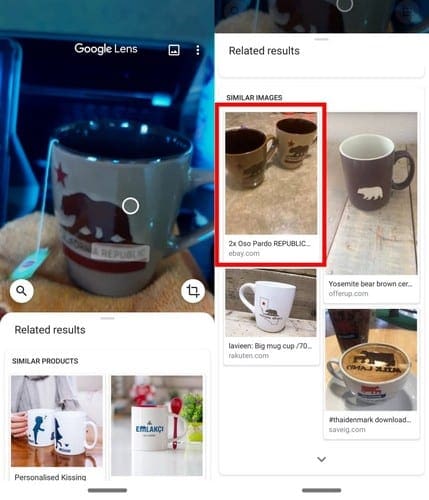
Cara Menerjemahkan Teks Secara Real-Time
Opsi pertama di Google Lens adalah opsi untuk menerjemahkan teks secara real-time. Teks asli akan ditutupi dengan teks bahasa yang Anda inginkan untuk diterjemahkan.
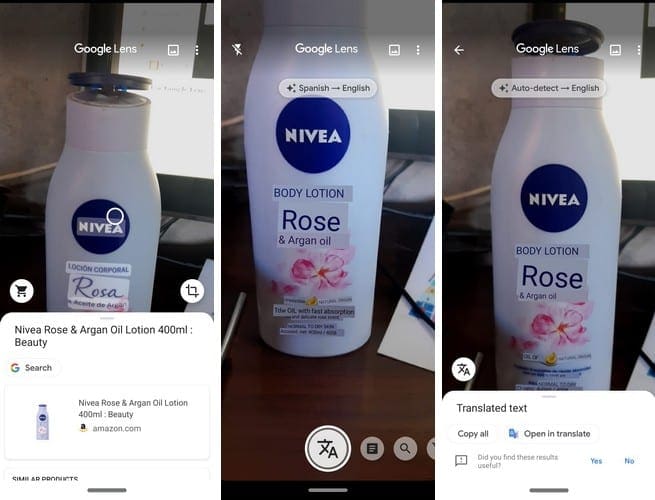
Jika Anda memiliki pengaturan yang disetel ke deteksi otomatis, Google Lens akan mendeteksi bahasanya sendiri. Jika Anda memilih sendiri bahasanya, ketuk opsi yang menunjukkan bahasa kepada Anda.
Di halaman berikutnya, deteksi otomatis akan digarisbawahi, ketuk di atasnya, dan pilih bahasa Anda. Ulangi proses untuk bahasa kedua.
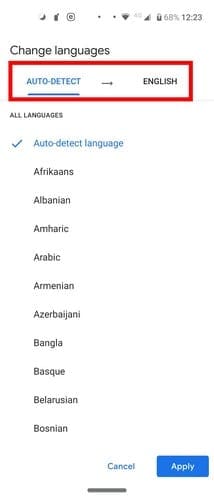
Cara Menambahkan Kartu Nama ke Kontak dengan Google Lens
Bahkan di era digital, beberapa orang masih membagikan kartu nama. Untuk mengubah kontak yang Anda terima menjadi kontak, minta Google Lens memindainya dengan opsi pencarian.
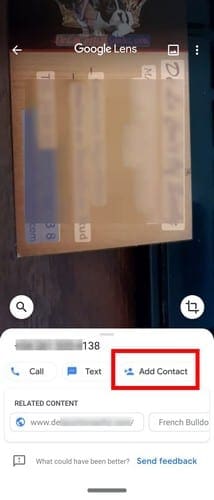
Selain mendapatkan hasil online, Anda juga akan melihat Tambah kontak pilihan. Saat Anda menekan opsi, informasi pada kartu akan ditambahkan sebagai kontak. Anda juga akan melihat opsi untuk menambahkan info sebagai kontak baru atau mencari yang sudah Anda miliki dan menambahkan info.
Pindai Kode Batang dengan Google Lens
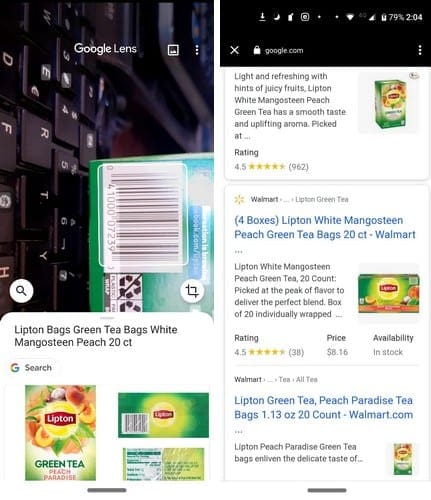
Berkat Google Lens, Anda tidak memerlukan salah satu pemindai supermarket tersebut untuk mendapatkan info tentang suatu produk. Jika Anda menyadari bahwa sulit untuk fokus pada kode batang, ketuk untuk memilihnya dan ketuk opsi pencarian.
Seperti yang Anda lihat pada gambar di atas, Google Lens menunjukkan hasil pencarian untuk teh. Ketuk gambar, dan Anda akan mendapatkan segala macam informasi tentang apa yang Anda cari, bahkan di mana Anda dapat membelinya.
Cara Mengetahui apakah Google Lens Menyimpan Aktivitas Anda
Jika, di akun Google Anda, Anda mengaktifkan Aktivitas Web & Aplikasi, aktivitas Anda akan disimpan. Jika Anda ingin memeriksa apakah itu aktif, buka aplikasi Google dan ketuk opsi Lainnya di kanan bawah.
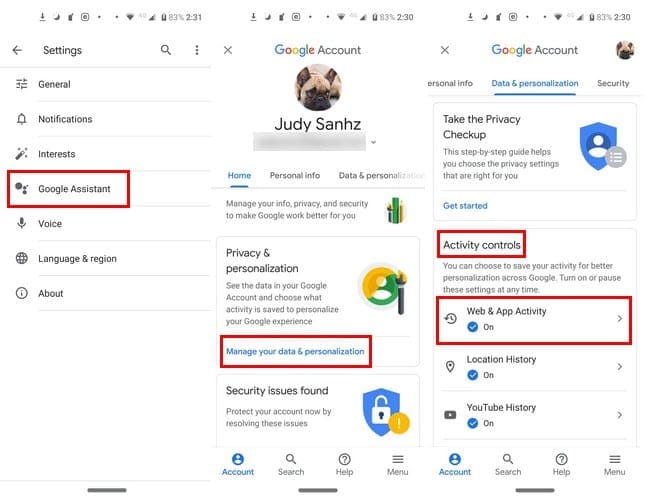
Setelah Anda di sana, pergi ke:
- Pengaturan
- Asisten Google
- Kelola Akun Google Anda
- Privasi & personalisasi
Di bawah Kontrol aktivitas, Anda dapat melihat apakah Aktivitas Web & Aplikasi aktif atau tidak.
Kesimpulan
Google Lens akan memindai apa pun dan memberi Anda semua informasi yang mungkin. Seberapa berguna menurut Anda Google Lens? Bagikan pemikiran Anda di komentar di bawah.